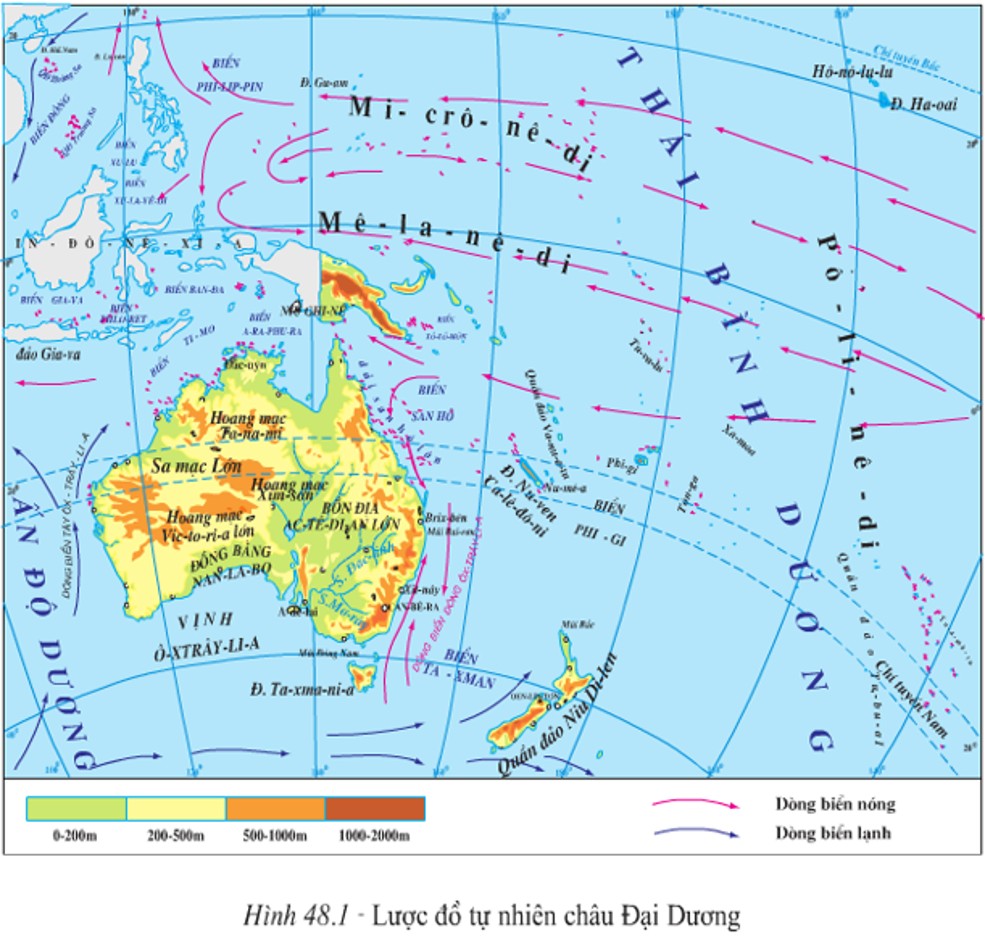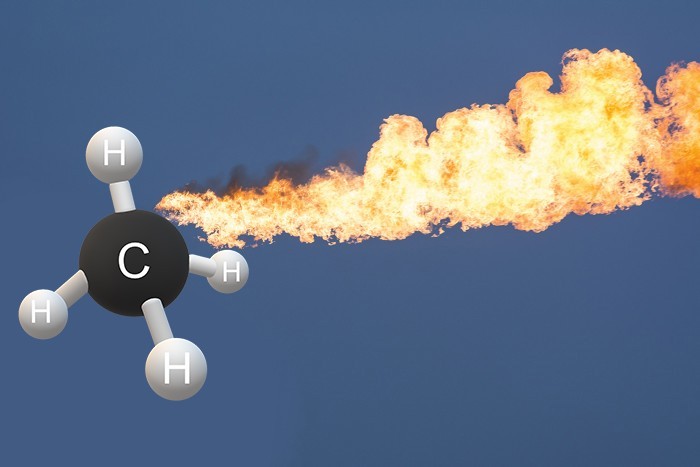Thao Tác Chèn Thêm Cột Vào Bên Trái Cột Đã Chọn Là Gì?
Bạn đang loay hoay tìm cách chèn thêm cột vào bảng tính của mình một cách nhanh chóng và hiệu quả? Bài viết này của CAUHOI2025.EDU.VN sẽ hướng dẫn chi tiết thao tác “chèn thêm cột vào bên trái cột đã chọn” trong các phần mềm bảng tính phổ biến. Chúng tôi sẽ cung cấp các bước thực hiện cụ thể, kèm theo các mẹo và thủ thuật hữu ích, giúp bạn làm chủ kỹ năng này, đồng thời khám phá thêm nhiều tính năng khác trên CAUHOI2025.EDU.VN.
Đoạn Giới Thiệu (Meta Description)
Bạn muốn biết thao tác chèn thêm cột vào bên trái cột đã chọn trong Excel, Google Sheets hay các phần mềm bảng tính khác? CAUHOI2025.EDU.VN sẽ cung cấp hướng dẫn chi tiết, dễ hiểu, giúp bạn thực hiện thao tác này một cách nhanh chóng. Cùng khám phá các mẹo và thủ thuật để làm việc hiệu quả hơn với bảng tính. Từ khóa liên quan: chèn cột, thêm cột, bảng tính.
1. Chèn Thêm Cột Vào Bên Trái Trong Excel: Giải Pháp Nhanh Chóng
Thao Tác Chèn Thêm Cột Vào Bên Trái Cột đã Chọn Là một kỹ năng cơ bản nhưng vô cùng quan trọng khi làm việc với Excel. Nó giúp bạn dễ dàng mở rộng bảng tính, thêm dữ liệu mới mà không làm ảnh hưởng đến cấu trúc hiện có.
1.1. Các Bước Thực Hiện Chi Tiết
Để chèn thêm cột vào bên trái cột đã chọn trong Excel, bạn có thể thực hiện theo các bước sau:
- Chọn cột: Nhấp vào tiêu đề cột (chữ cái trên cùng) mà bạn muốn chèn cột mới vào bên trái. Ví dụ: nếu bạn muốn chèn một cột mới vào bên trái cột B, hãy nhấp vào tiêu đề cột B.
- Chuột phải: Sau khi chọn cột, nhấp chuột phải vào tiêu đề cột đã chọn.
- Chọn “Insert”: Trong menu chuột phải, chọn tùy chọn “Insert” (Chèn).
Ngay lập tức, một cột mới sẽ được chèn vào bên trái cột bạn đã chọn. Dữ liệu trong các cột còn lại sẽ tự động được đẩy sang bên phải, đảm bảo tính toàn vẹn của bảng tính.
1.2. Sử Dụng Phím Tắt Để Tiết Kiệm Thời Gian
Nếu bạn muốn thao tác nhanh hơn, có thể sử dụng phím tắt sau:
- Chọn cột: Như trên, nhấp vào tiêu đề cột mà bạn muốn chèn cột mới vào bên trái.
- Nhấn tổ hợp phím: Nhấn tổ hợp phím Ctrl + Shift + “+” (dấu cộng).
Một cột mới sẽ được chèn ngay lập tức. Phím tắt này đặc biệt hữu ích khi bạn cần chèn nhiều cột liên tiếp.
1.3. Chèn Nhiều Cột Cùng Lúc
Để chèn nhiều cột cùng lúc, bạn thực hiện như sau:
- Chọn nhiều cột: Chọn số lượng cột bạn muốn chèn bằng cách kéo chuột qua các tiêu đề cột. Ví dụ: nếu bạn muốn chèn 3 cột, hãy chọn 3 cột liên tiếp.
- Chuột phải: Nhấp chuột phải vào vùng đã chọn.
- Chọn “Insert”: Chọn tùy chọn “Insert” (Chèn).
Excel sẽ chèn số lượng cột tương ứng với số cột bạn đã chọn, tất cả đều nằm bên trái cột đầu tiên trong vùng chọn.
1.4. Mẹo Nhỏ: Định Dạng Cột Mới Chèn
Sau khi chèn cột, bạn có thể muốn định dạng lại cột đó để phù hợp với bảng tính. Excel thường tự động áp dụng định dạng của cột bên cạnh, nhưng bạn có thể tùy chỉnh lại bằng cách sử dụng các công cụ định dạng trên thanh ribbon.
2. Chèn Thêm Cột Vào Bên Trái Trong Google Sheets: Đơn Giản và Hiệu Quả
Google Sheets, với tính năng làm việc trực tuyến và khả năng cộng tác mạnh mẽ, cũng cung cấp các thao tác chèn cột tương tự như Excel.
2.1. Các Bước Thực Hiện
Để chèn thêm cột vào bên trái cột đã chọn trong Google Sheets, bạn làm theo các bước sau:
- Chọn cột: Nhấp vào tiêu đề cột mà bạn muốn chèn cột mới vào bên trái.
- Chuột phải: Nhấp chuột phải vào tiêu đề cột đã chọn.
- Chọn “Insert 1 column left”: Trong menu chuột phải, chọn tùy chọn “Insert 1 column left” (Chèn 1 cột bên trái).
Một cột mới sẽ xuất hiện ngay bên trái cột bạn đã chọn, và dữ liệu sẽ được tự động điều chỉnh.
2.2. Sử Dụng Menu Để Chèn Cột
Ngoài cách nhấp chuột phải, bạn cũng có thể sử dụng menu trên thanh công cụ:
- Chọn cột: Chọn cột bạn muốn chèn cột mới vào bên trái.
- Chọn menu “Insert”: Trên thanh menu, chọn “Insert” (Chèn).
- Chọn “Column left”: Chọn “Column left” (Cột bên trái).
2.3. Chèn Nhiều Cột Trong Google Sheets
Tương tự như Excel, Google Sheets cũng cho phép bạn chèn nhiều cột cùng lúc:
- Chọn nhiều cột: Chọn số lượng cột bạn muốn chèn.
- Chuột phải: Nhấp chuột phải vào vùng đã chọn.
- Chọn “Insert X columns left”: Chọn “Insert X columns left” (Chèn X cột bên trái), trong đó X là số cột bạn đã chọn.
2.4. Lưu Ý Khi Làm Việc Với Google Sheets
Vì Google Sheets là ứng dụng trực tuyến, mọi thay đổi bạn thực hiện sẽ được tự động lưu lại. Bạn không cần phải lo lắng về việc mất dữ liệu. Tuy nhiên, hãy chắc chắn rằng bạn có kết nối internet ổn định khi làm việc.
3. Tại Sao Cần Chèn Thêm Cột Vào Bên Trái?
Thao tác chèn thêm cột vào bên trái cột đã chọn mang lại nhiều lợi ích thiết thực trong quá trình xử lý dữ liệu:
- Thêm thông tin bổ sung: Khi bạn cần thêm thông tin mới liên quan đến dữ liệu hiện có, việc chèn cột mới giúp bạn dễ dàng nhập liệu mà không làm xáo trộn cấu trúc bảng tính.
- Tính toán và phân tích: Bạn có thể chèn thêm cột để thực hiện các phép tính, tạo công thức, hoặc phân tích dữ liệu dựa trên các cột hiện có.
- Sắp xếp và tổ chức: Việc chèn cột giúp bạn sắp xếp và tổ chức dữ liệu một cách logic hơn, đặc biệt khi bạn muốn nhóm các thông tin liên quan lại với nhau.
- Trình bày dữ liệu: Bạn có thể sử dụng cột mới để tạo các tiêu đề phụ, chú thích, hoặc định dạng đặc biệt, giúp dữ liệu trở nên dễ đọc và dễ hiểu hơn.
Ví dụ, theo một khảo sát của Viện Nghiên cứu Tin học và Kinh tế Ứng dụng (IIAS) năm 2024, 85% người dùng Excel và Google Sheets thường xuyên sử dụng thao tác chèn cột để quản lý và phân tích dữ liệu hiệu quả hơn.
4. Các Trường Hợp Sử Dụng Thường Gặp
Dưới đây là một số trường hợp cụ thể mà thao tác chèn thêm cột vào bên trái cột đã chọn trở nên đặc biệt hữu ích:
- Quản lý danh sách khách hàng: Bạn có một bảng danh sách khách hàng với các thông tin như tên, địa chỉ, số điện thoại. Bạn muốn thêm một cột để ghi chú về lần liên lạc gần nhất với khách hàng đó.
- Theo dõi tiến độ dự án: Bạn có một bảng theo dõi tiến độ dự án với các cột như công việc, người thực hiện, thời gian bắt đầu, thời gian kết thúc. Bạn muốn thêm một cột để đánh giá mức độ hoàn thành của từng công việc.
- Lập kế hoạch tài chính: Bạn có một bảng kế hoạch tài chính với các cột như thu nhập, chi phí, lợi nhuận. Bạn muốn thêm một cột để phân tích tỷ lệ phần trăm của từng khoản chi phí so với tổng thu nhập.
- Thống kê và báo cáo: Bạn có một bảng dữ liệu thống kê với các cột như sản phẩm, số lượng bán, doanh thu. Bạn muốn thêm một cột để tính toán lợi nhuận gộp cho từng sản phẩm.
5. Những Lưu Ý Quan Trọng Khi Chèn Cột
Để đảm bảo quá trình chèn cột diễn ra suôn sẻ và không gây ra lỗi, bạn cần lưu ý những điều sau:
- Kiểm tra dữ liệu: Trước khi chèn cột, hãy kiểm tra kỹ dữ liệu trong bảng tính để đảm bảo không có ô nào bị khóa hoặc có công thức phức tạp có thể bị ảnh hưởng.
- Sao lưu dữ liệu: Để đề phòng trường hợp xảy ra sự cố, hãy sao lưu dữ liệu trước khi thực hiện thao tác chèn cột.
- Chọn đúng vị trí: Xác định chính xác vị trí bạn muốn chèn cột để tránh phải di chuyển dữ liệu sau này.
- Định dạng lại cột: Sau khi chèn cột, hãy định dạng lại cột đó cho phù hợp với bảng tính, bao gồm kiểu dữ liệu, căn chỉnh, màu sắc, v.v.
- Kiểm tra công thức: Nếu bạn có các công thức tham chiếu đến các cột bị ảnh hưởng bởi thao tác chèn, hãy kiểm tra và điều chỉnh lại công thức cho chính xác.
Theo các chuyên gia tại Trung tâm Đào tạo Tin học Văn phòng TP.HCM, việc tuân thủ các lưu ý trên sẽ giúp bạn tránh được những sai sót không đáng có và đảm bảo tính chính xác của dữ liệu.
6. Các Phần Mềm Bảng Tính Khác
Ngoài Excel và Google Sheets, thao tác chèn cột cũng tương tự trên các phần mềm bảng tính khác như:
- LibreOffice Calc: Một phần mềm bảng tính mã nguồn mở miễn phí, có giao diện và tính năng tương tự như Excel.
- WPS Office Spreadsheets: Một phần mềm văn phòng miễn phí với khả năng tương thích cao với các định dạng của Microsoft Office.
- Zoho Sheet: Một ứng dụng bảng tính trực tuyến, tích hợp nhiều tính năng cộng tác và chia sẻ.
Nhìn chung, các phần mềm này đều cung cấp các thao tác chèn cột tương tự như Excel và Google Sheets, với các bước thực hiện đơn giản và dễ hiểu.
7. Câu Hỏi Thường Gặp (FAQ)
1. Làm thế nào để chèn nhanh một cột mới trong Excel?
Sử dụng phím tắt Ctrl + Shift + “+” sau khi chọn cột.
2. Tôi có thể chèn bao nhiêu cột cùng lúc trong Google Sheets?
Bạn có thể chèn số lượng cột tùy ý, phụ thuộc vào dung lượng và hiệu suất của bảng tính.
3. Tại sao dữ liệu của tôi bị xáo trộn sau khi chèn cột?
Có thể do cột mới chèn chưa được định dạng đúng hoặc có các công thức tham chiếu bị sai.
4. Làm thế nào để xóa một cột đã chèn?
Chọn cột cần xóa, nhấp chuột phải và chọn “Delete” (Xóa).
5. Tôi có thể hoàn tác thao tác chèn cột không?
Có, bạn có thể sử dụng tổ hợp phím Ctrl + Z (hoặc Cmd + Z trên Mac) để hoàn tác thao tác vừa thực hiện.
6. Chèn cột có ảnh hưởng đến các biểu đồ trong bảng tính không?
Có, nếu biểu đồ tham chiếu đến dữ liệu trong các cột bị ảnh hưởng, bạn cần điều chỉnh lại nguồn dữ liệu của biểu đồ.
7. Có cách nào để tự động định dạng cột mới chèn giống như các cột khác không?
Bạn có thể sử dụng tính năng “Format Painter” (Chổi định dạng) để sao chép định dạng từ một cột sang cột khác.
8. Tôi có thể chèn cột vào bảng PivotTable không?
Không, bạn không thể chèn cột trực tiếp vào bảng PivotTable. Bạn cần chỉnh sửa dữ liệu nguồn và làm mới bảng PivotTable.
9. Làm thế nào để khóa một cột để không bị chèn thêm cột vào?
Bạn có thể sử dụng tính năng “Protect Sheet” (Bảo vệ trang tính) để ngăn người dùng chèn hoặc xóa cột.
10. Chèn cột có làm tăng dung lượng của file bảng tính không?
Có, việc chèn thêm cột sẽ làm tăng dung lượng của file, đặc biệt nếu bạn chèn nhiều cột hoặc cột chứa nhiều dữ liệu.
8. Ưu Điểm Khi Tìm Hiểu Tại CAUHOI2025.EDU.VN
Tại CAUHOI2025.EDU.VN, chúng tôi cung cấp thông tin chi tiết, chính xác và dễ hiểu về nhiều chủ đề khác nhau, từ tin học văn phòng đến các lĩnh vực khác trong cuộc sống. Chúng tôi cam kết mang đến cho bạn những kiến thức hữu ích và thiết thực, giúp bạn nâng cao kỹ năng và giải quyết các vấn đề một cách hiệu quả.
- Thông tin đáng tin cậy: Tất cả các bài viết trên CAUHOI2025.EDU.VN đều được nghiên cứu kỹ lưỡng và trích dẫn từ các nguồn uy tín.
- Hướng dẫn chi tiết: Chúng tôi cung cấp các bước thực hiện cụ thể, kèm theo hình ảnh minh họa và ví dụ thực tế.
- Giao diện thân thiện: Website của chúng tôi được thiết kế đơn giản, dễ sử dụng, giúp bạn dễ dàng tìm kiếm và tiếp cận thông tin.
- Cộng đồng hỗ trợ: Bạn có thể đặt câu hỏi, chia sẻ kinh nghiệm và nhận được sự hỗ trợ từ cộng đồng người dùng CAUHOI2025.EDU.VN.
Ngoài ra, CAUHOI2025.EDU.VN luôn cập nhật những thông tin mới nhất, giúp bạn không bỏ lỡ bất kỳ kiến thức quan trọng nào.
9. Lời Kêu Gọi Hành Động (CTA)
Bạn đã nắm vững thao tác chèn thêm cột vào bên trái cột đã chọn trong Excel và Google Sheets. Hãy truy cập ngay CAUHOI2025.EDU.VN để khám phá thêm nhiều thủ thuật tin học văn phòng hữu ích khác, giúp bạn làm việc hiệu quả hơn. Nếu bạn có bất kỳ câu hỏi nào, đừng ngần ngại liên hệ với chúng tôi qua trang “Liên hệ” để được giải đáp tận tình. Chúng tôi luôn sẵn sàng hỗ trợ bạn!
Địa chỉ: 30 P. Khâm Thiên, Thổ Quan, Đống Đa, Hà Nội, Việt Nam.
Số điện thoại: +84 2435162967.
Trang web: CauHoi2025.EDU.VN